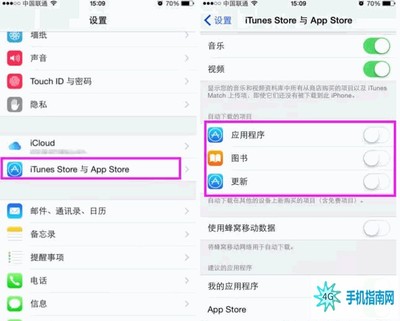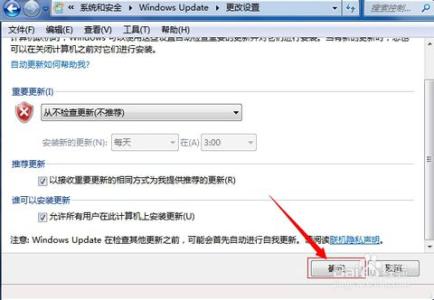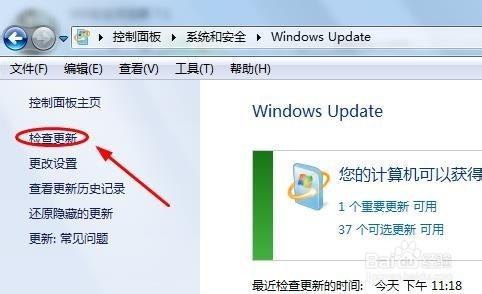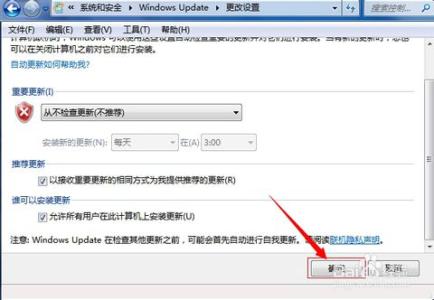通过对幻灯片母版的设置,实现幻灯片页码的自动更新,母版的好处就是设定好后,不用再调整格式,位置,自动生成,如红圈部分。
ppt显示页码自动更新的方法
新建幻灯片并打开,点击视图——幻灯片母版。进入如图版块。
点击插入——幻灯片编号,显示如下界面。
勾选幻灯片编号,标题幻灯片中不显示两项,点击全部应用。
母版幻灯片右下角的<#>标志为自动编码。

对自动编码进行编辑,设置需要的字号,字体颜色,调整位置。然后复制黏贴到需要的版式上,其他不需要的版式删除即可。本案例中留了两张版式。一张标题页,一张内容页。
添加需要的背景图片或者其他模板形状,根据需要设置编码文本框格式(字体大小颜色等)。
关闭母版视图,在开始界面新建幻灯片就是我们最终想要的结果了。
 爱华网
爱华网